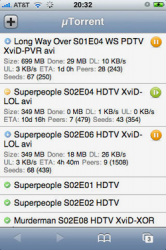 Mike legde gisteren uit hoe je iZureus op de iPhone gebruikt. Vandaag is uTorrent aan de beurt.
Mike legde gisteren uit hoe je iZureus op de iPhone gebruikt. Vandaag is uTorrent aan de beurt.
Ondanks dat er nog steeds geen goede BitTorrent-client voor de iPhone is, is het wel al langer mogelijk om de torrents die je op je desktop PC aan het downloaden bent, te beheren vanaf je iPhone. Met een aangepaste webinterface van uTorrent is het mogelijk om een iPhone-vriendelijke versie op je scherm tevoorschijn te krijgen. Vanaf daar kun je je openstaande torrents bekijken, met onder andere de downloadsnelheid, het aantal peers en het aantal seeds. Nog handiger is dat je je torrent kunt pauzeren of zelfs een nieuwe toevoegen! Hoe gaat dit in z’n werk?
uTorrent instellen
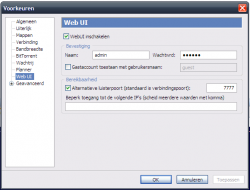 Installeer eerst de laatste versie (1.8.2) van uTorrent via http://www.utorrent.com Start uTorrent op en ga via het menu Opties naar de Voorkeuren. Hier zie je in het linkerrijtje staan: ‘Web UI’. Klik hierop en vink aan dat je WebUI in wilt schakelen. Kies ook een inlognaam en wachtwoord zodat je zeker weet dat jij de enige bent die straks kan inloggen. Vink aan dat je een alternatieve luisterpoort wilt inschakelen en kies zelf een poortnummer. Klik daarna op OK.
Installeer eerst de laatste versie (1.8.2) van uTorrent via http://www.utorrent.com Start uTorrent op en ga via het menu Opties naar de Voorkeuren. Hier zie je in het linkerrijtje staan: ‘Web UI’. Klik hierop en vink aan dat je WebUI in wilt schakelen. Kies ook een inlognaam en wachtwoord zodat je zeker weet dat jij de enige bent die straks kan inloggen. Vink aan dat je een alternatieve luisterpoort wilt inschakelen en kies zelf een poortnummer. Klik daarna op OK.
Nu komt het lastige gedeelte, alhoewel dit ook vrij makkelijk is als je de stappen goed volgt. Download vanaf de pagina van maker David Raso deze zipfile. Open de zip met bijvoorbeeld Winzip of het gratis alternatief 7-zip. In deze zip-file zit de folder ‘iphone’. Pak deze uit naar bijvoorbeeld je bureaublad.
De laatste stap is het toevoegen van deze folder aan het web-interface-bestand (ook een zip) van uTorrent. Dit bestand is enigzins weggestopt; navigeer naar C:\Documents and Settings\
iPhone instellen
Meer hoef je niet te doen. Ga nu op je iPhone naar de Safari-browser en voer het volgende adres in: http://gebruikersnaam:wachtwoord@ipadres:poort/gui/iphone/i.html
In mijn geval had ik gekozen voor admin als gebruikersnaam en ook als wachtwoord. Het poortnummer is hetzelfde als ik eerder in uTorrent had opgegeven. De adresregel komt er dan dus als volgt uit te zien:
http://admin:admin@192.168.1.100:7777/gui/iphone/i.html
Wanneer je niet op je lokale netwerk zit, voer je niet je interne ip-adres maar je externe ip-adres in. Deze vind je door te surfen naar http://www.watismijnip.nl.
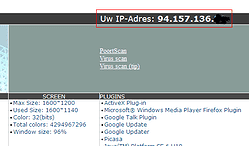
Mocht je van buitenaf geen verbinding kunnen maken, dan moet je waarschijnlijk nog even je router of modem configureren om de juiste poort open te zetten. Hoe je dit voor jouw router of modem doet vind je op http://portforward.com
Toevoegen torrent
Wanneer je een nieuwe torrent wil toevoegen kan dit met behulp van het id-nummer in een mininova-link: http://www.mininova.org/tor/2298697 Voer dit nummer met behulp van het plusje in en je torrent begint te downloaden op je PC. Het nummer kun je desnoods eerst even opschrijven. Gebruikers van OS 3.0 kunnen uiteraard het nummer kopiëren en plakken, jailbreakers gebruiken bijvoorbeeld Clippy hiervoor. Sla het webadres op in je favorieten en je kunt voortaan overal je torrents beheren of een nieuwe download toevoegen op afstand!
Problemen met uTorrent? Stel ze in het forum!
Taalfout gezien of andere suggestie hoe we dit artikel kunnen verbeteren? Laat het ons weten!